Tippek a StrutterGear Ransomware Eltávolítása (Uninstall StrutterGear Ransomware)
StrutterGear Ransomware egy rosszindulatú alkalmazás célja a pénzt, zsarolás, de ez jelenleg még fejlesztés alatt áll, így nem kell elosztani még. Ennek ellenére kérjük, hogy olvassa el a jelentést arról, hogy ez a malware, megtanulják, mit lehet tenni, ha kiszabadul. A cikkben fogjuk magyarázni, hogy a fertőzés okozhat kárt a felhasználó az adatokat, hogyan lehet azonosítani a szempontból talán ez adja meg a rendszer, stb. Az alábbiakban a fő cikk, lesz egy eltávolítása útmutató. Tartsd észben, hogy meg tudom mutatni, hogyan kell eltávolítani StrutterGear Ransomware, valamint a fejletlen verzió. Más szóval, ha a rosszindulatú alkalmazás lesz kész teljesen lehetséges, hogy több adatot, mint a felsorolt fájlok eltávolítása útmutató. Ennek megfelelően azt javasoljuk, használja egy jó hírű antimalware eszköz ilyen esetben biztosítja a veszély teljesen megszűnt.
Mint mondta, az első bekezdésben StrutterGear Ransomware valószínűleg még nem elterjedt. Azonban, ha a malware alkotók befejezni fejlődő, lehet, hogy változtassa meg a nevét, majd használja a különböző csatornákon terjed. Például a fertőzés lehet utazni a gyanús e-mail mellékleteket küldött Kéretlen, rosszindulatú szoftver szerelők keresztül terjesztett megbízhatatlan fájlmegosztó oldalakat, vagy hamis frissítések kínált megkérdőjelezhető felugró értesítések. Nem számít, hogy a rosszindulatú alkalmazás launcher kapott, lehet, hogy megfertőzzék a rendszert, a perc nyitva van, ha nincs megbízható antimalware eszköz a rendszer, amely képes megállítani ezt a folyamatot, a fenyegetés is tennék sok kárt.
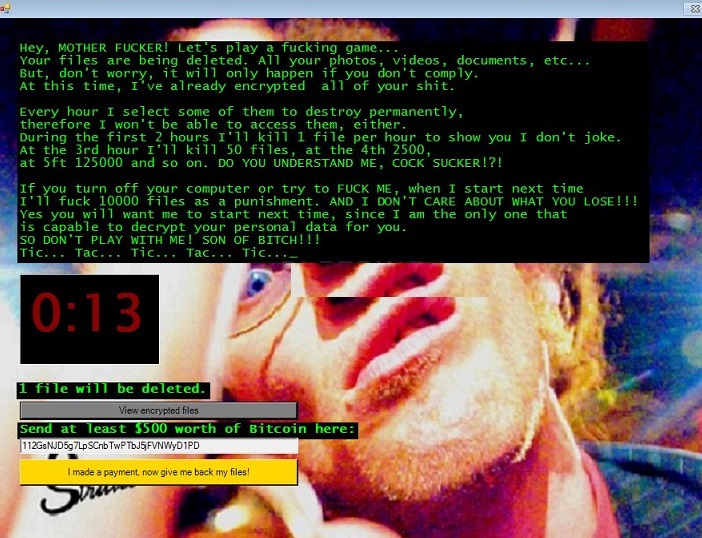
Letöltés eltávolítása eszköztávolítsa el a StrutterGear Ransomware
Annak ellenére, hogy a malware még nem fejlődött ki teljesen a kutatók tudja mondani, hogy mi lehet képes. Abban a pillanatban StrutterGear Ransomware van programozva, hogy titkosítása csak két fájl neve NotTxtTest.nottxt, TxtTest.txt. A fertőzés maga hozza létre ezeket a fájlokat a könyvtár által létrehozott túl. A kutatók, akik tesztelték a ransomware a belső labor azt mondják, hogy ez a mappa kellene, hogy hívják FileSystemSimulation meg kell jelennie a felhasználó asztalára. Azt is felfedezte, hogy a titkosított adatok törlését követően egy idő után; pontosabban, az egyik fájlt el kell távolítani minden hatvan másodpercben, így két perc után a könyvtár válik üres. Mielőtt az említett fájlokat törölték, észrevettük, hogy a fenyegetés elhelyezett kiegészítő kiterjesztése őket .adó, pl. TxtTest.txt.adó. Ez a kiterjesztés, vagy változatlanok maradnak, vagy cserélni, ha a szoftver szabadul fel.
Ha StrutterGear Ransomware alkotók befejezni fejlődő, hisszük, hogy a rosszindulatú alkalmazás cél lehet bármilyen személyes fájlt, pl. fényképek, videók, levéltár, stb. Az egyetlen adat, egyedül lehet, hogy az egyik tartozó, az operációs rendszer vagy más szoftver telepítve a fertőzött számítógépen. Is, a fenyegetés alkotók valószínűleg több időt a felhasználó számára, hogy kifizesse a váltságdíjat, így az első fájlokat törölni kell, nem hatvan másodperc múlva, de lehet, hogy három óra után, majd a törlés továbbra is minden hatvan perc alatt, mint ez a magyarázata a váltságdíjat. Ezt az üzenetet kellene jelenik meg a malware ablaka. E szerint lehet dekódolni az adatot, de először meg kell, hogy váltságdíjat fizetni a Bitcoin értéke $500.
Hogyan kell törölni StrutterGear Ransomware?
Még akkor is, ha a fertőzés elpusztítja a legértékesebb fájlokat, nem javasoljuk, hogy fizetem a váltságdíjat, mivel nincs garancia, hogy a veszélyt alkotók fogja fel, hogy az ígéretüket. Ha bármilyen másolat a cserélhető adathordozókon, illetve egyéb tárolók, javasoljuk a felhasználók számára, hogy használja őket, csak azután, hogy a malware-t el kell hagyni, biztonsági okokból. Az eltávolítása utasítások elhelyezett alábbiakban megmutatjuk, hogyan lehet eltávolítani a StrutterGear Ransomware, de nem lehet egy százalék biztos, hogy segít azoknak, akik találkoznak ezzel a rosszindulatú alkalmazás, különösen, ha lesz frissítve, szóval, ha nem akar kockáztatni akkor érdemes használni egy jó hírű antimalware eszköz helyett. Törlés StrutterGear Ransomware nagyon gyorsan.
Megtanulják, hogyan kell a(z) StrutterGear Ransomware eltávolítása a számítógépről
- Lépés 1. Hogyan viselkedni töröl StrutterGear Ransomware-ból Windows?
- Lépés 2. Hogyan viselkedni eltávolít StrutterGear Ransomware-ból pókháló legel?
- Lépés 3. Hogyan viselkedni orrgazdaság a pókháló legel?
Lépés 1. Hogyan viselkedni töröl StrutterGear Ransomware-ból Windows?
a) Távolítsa el a StrutterGear Ransomware kapcsolódó alkalmazás a Windows XP
- Kattintson a Start
- Válassza a Vezérlőpult

- Választ Összead vagy eltávolít programokat

- Kettyenés-ra StrutterGear Ransomware kapcsolódó szoftverek

- Kattintson az Eltávolítás gombra
b) StrutterGear Ransomware kapcsolódó program eltávolítása a Windows 7 és Vista
- Nyílt Start menü
- Kattintson a Control Panel

- Megy Uninstall egy műsor

- Select StrutterGear Ransomware kapcsolódó alkalmazás
- Kattintson az Eltávolítás gombra

c) Törölje a StrutterGear Ransomware kapcsolatos alkalmazást a Windows 8
- Win + c billentyűkombinációval nyissa bár medál

- Válassza a beállítások, és nyissa meg a Vezérlőpult

- Válassza ki a Uninstall egy műsor

- Válassza ki a StrutterGear Ransomware kapcsolódó program
- Kattintson az Eltávolítás gombra

Lépés 2. Hogyan viselkedni eltávolít StrutterGear Ransomware-ból pókháló legel?
a) Törli a StrutterGear Ransomware, a Internet Explorer
- Nyissa meg a böngészőt, és nyomjuk le az Alt + X
- Kattintson a Bővítmények kezelése

- Válassza ki az eszköztárak és bővítmények
- Törölje a nem kívánt kiterjesztések

- Megy-a kutatás eltartó
- Törli a StrutterGear Ransomware, és válasszon egy új motor

- Nyomja meg ismét az Alt + x billentyűkombinációt, és kattintson a Internet-beállítások

- Az Általános lapon a kezdőlapjának megváltoztatása

- Tett változtatások mentéséhez kattintson az OK gombra
b) Megszünteti a Mozilla Firefox StrutterGear Ransomware
- Nyissa meg a Mozilla, és válassza a menü parancsát
- Válassza ki a kiegészítők, és mozog-hoz kiterjesztés

- Válassza ki, és távolítsa el a nemkívánatos bővítmények

- A menü ismét parancsát, és válasszuk az Opciók

- Az Általános lapon cserélje ki a Kezdőlap

- Megy Kutatás pánt, és megszünteti a StrutterGear Ransomware

- Válassza ki az új alapértelmezett keresésszolgáltatót
c) StrutterGear Ransomware törlése a Google Chrome
- Indítsa el a Google Chrome, és a menü megnyitása
- Válassza a további eszközök és bővítmények megy

- Megszünteti a nem kívánt böngészőbővítmény

- Beállítások (a kiterjesztés) áthelyezése

- Kattintson az indítás részben a laptípusok beállítása

- Helyezze vissza a kezdőlapra
- Keresés részben, és kattintson a keresőmotorok kezelése

- Véget ér a StrutterGear Ransomware, és válasszon egy új szolgáltató
Lépés 3. Hogyan viselkedni orrgazdaság a pókháló legel?
a) Internet Explorer visszaállítása
- Nyissa meg a böngészőt, és kattintson a fogaskerék ikonra
- Válassza az Internetbeállítások menüpontot

- Áthelyezni, haladó pánt és kettyenés orrgazdaság

- Engedélyezi a személyes beállítások törlése
- Kattintson az Alaphelyzet gombra

- Indítsa újra a Internet Explorer
b) Mozilla Firefox visszaállítása
- Indítsa el a Mozilla, és nyissa meg a menüt
- Kettyenés-ra segít (kérdőjel)

- Válassza ki a hibaelhárítási tudnivalók

- Kattintson a frissítés Firefox gombra

- Válassza ki a frissítés Firefox
c) Google Chrome visszaállítása
- Nyissa meg a Chrome, és válassza a menü parancsát

- Válassza a beállítások, majd a speciális beállítások megjelenítése

- Kattintson a beállítások alaphelyzetbe állítása

- Válasszuk a Reset
d) Reset Safari
- Indítsa el a Safari böngésző
- Kattintson a Safari beállításait (jobb felső sarok)
- Válassza a Reset Safari...

- Egy párbeszéd-val előtti-válogatott cikkek akarat pukkanás-megjelöl
- Győződjön meg arról, hogy el kell törölni minden elem ki van jelölve

- Kattintson a Reset
- Safari automatikusan újraindul
* SpyHunter kutató, a honlapon, csak mint egy észlelési eszközt használni kívánják. További információk a (SpyHunter). Az eltávolítási funkció használatához szüksége lesz vásárolni a teli változat-ból SpyHunter. Ha ön kívánság-hoz uninstall SpyHunter, kattintson ide.

